2 formas de corregir el error No se encontró una fuente compatible en Firefox
- Le recomendamos que comience por borrar las cookies de su navegador, ya que pueden contener datos obsoletos que provoquen un error de video.
- Reinstalar el navegador es una solución útil que ayuda a restablecer todas las configuraciones de Firefox y la incompatibilidad con las fuentes de video.
- Este error de video suele ser más frecuente entre los navegadores basados en Chromium.
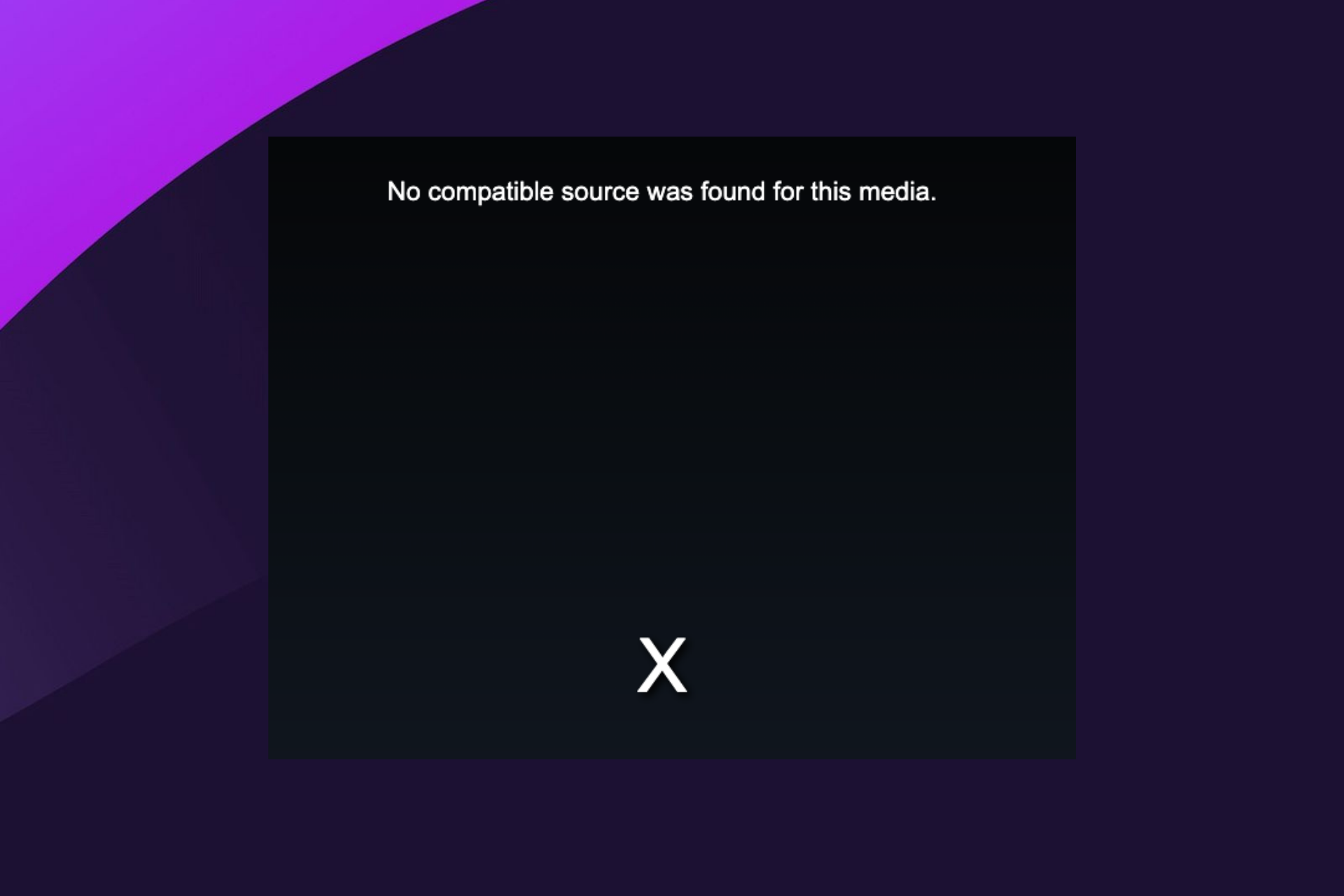
La Fundación Mozilla creó Firefox como un navegador web gratuito y de código abierto. Pero mientras está transmitiendo en su navegador, es posible que haya mostrado el mensaje No se encontró una fuente compatible para este video en Firefox. En este artículo, cubriremos todos los remedios posibles.
A pesar de la solidez de Firefox y su impresionante lista de funciones, es posible que a menudo encuentre errores de transmisión de video en el navegador. Por ejemplo, puede tener problemas para reproducir videos protegidos con DRM de Hulu, Netflix, Disney+, Amazon Prime y otros servicios de transmisión.
Además, el código de error 102630 cuando no se pueden reproducir videos es solo otro problema común de transmisión que puede tener.
El error de fuente compatible de Firefox es similar al error del navegador que no es Chromium donde el archivo de video no se puede reproducir.
Consejo rapido:
Si Firefox continúa dándote problemas, intenta cargar videos usando un navegador alternativo como Opera. Es similar en términos de experiencia de usuario y es elogiado por su bajo índice de errores.
El navegador es liviano y se actualiza con frecuencia, por lo que debería ser compatible con la mayoría de los formatos. Además, incluye una VPN integrada que lo ayudará a desbloquear contenido restringido geográficamente en plataformas VOD.
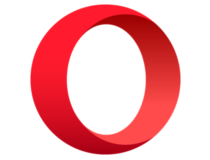
Ópera
¡Disfruta del contenido multimedia y de una navegación rápida sin obstáculos en el camino!
¿Qué formatos de vídeo admite Firefox?
Debido a que las patentes controlan algunos formatos de archivos de música y video, los programas de terceros son esenciales para usarlos. Sin embargo, Firefox puede renderizar de forma nativa medios abiertos y propietarios.
Medios abiertos de Firefox
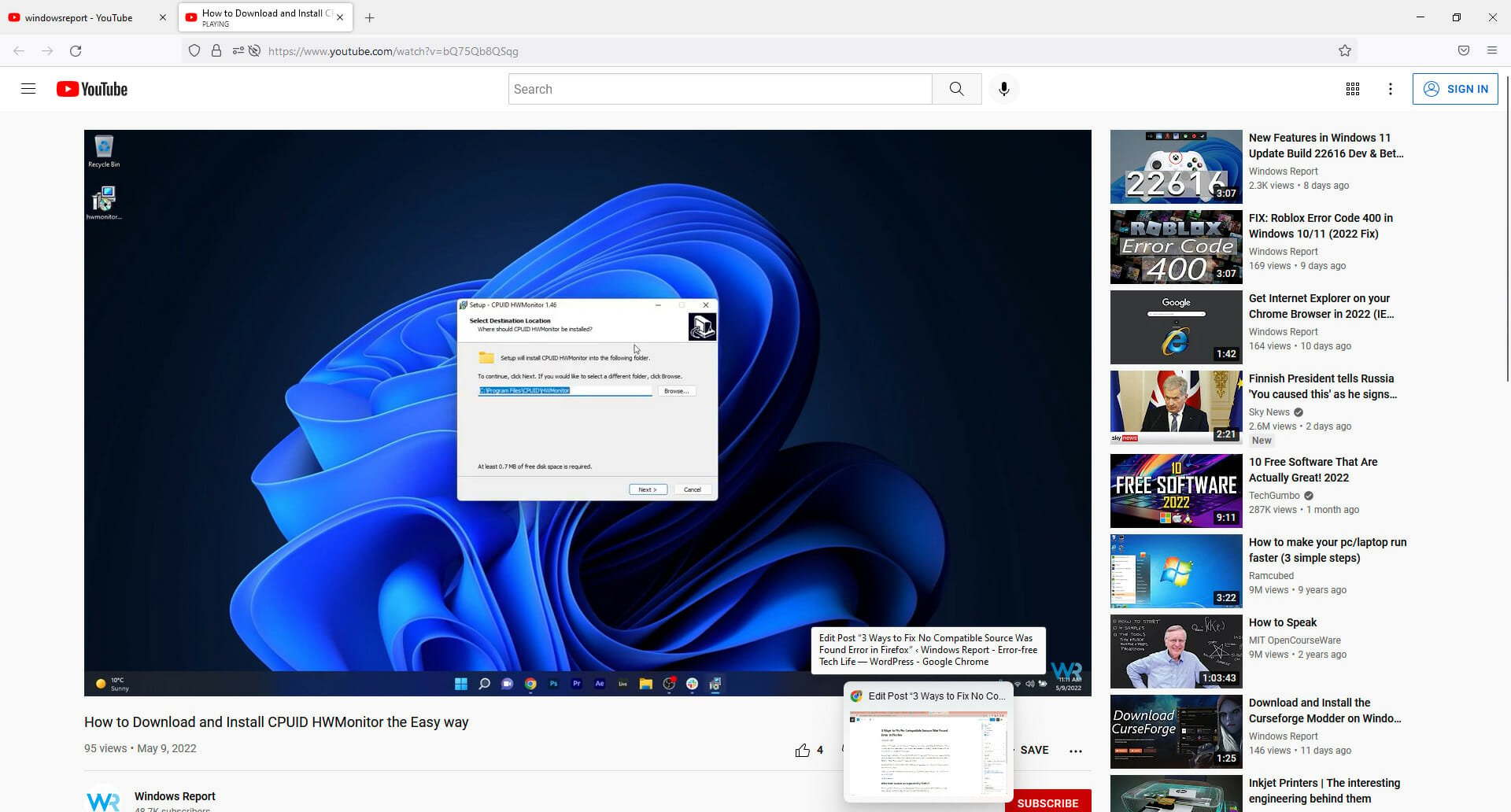
El navegador Firefox puede reproducir audio sin comprimir almacenado en un formato de contenedor WAV (formatos de archivo .wave, .wav).
Algunos problemas de la PC son difíciles de solucionar, especialmente cuando se trata de repositorios corruptos o archivos de Windows que faltan. Si tiene problemas para corregir un error, es posible que su sistema esté parcialmente dañado.
Le recomendamos que instale Restoro, una herramienta que escaneará su máquina e identificará cuál es la falla.
Haga clic aquí para descargar e iniciar la reparación.
Además, Opus audio, Vorbis audio, VP8 video y Theora video son estándares de compresión de audio y video de código abierto que son de uso gratuito.
Estos estándares se utilizan en el navegador Firefox una vez codificados en los formatos WebM (formato de archivo .webm) u Ogg (.ogg, .ogv, .oga, .spx, .ogx, .opus).
Firefox también admite la reproducción de MP3 (tipo de archivo .mp3) y la reproducción de FLAC (Free Lossless Audio Codec).
Medios propietarios
Los formatos de reducción de audio y video H.264 o MPEG-4 AVC y AAC son propietarios.
Pero al usar las bibliotecas integradas del sistema operativo, se pueden mostrar en Firefox. Entonces, si están incrustados en cualquier formato de contenedor MP4, ni Mozilla ni usted tendrán que pagar una tarifa para verlos.
1. Eliminar cookies y datos del sitio
- Haga clic en las tres líneas horizontales en la esquina superior derecha del navegador.
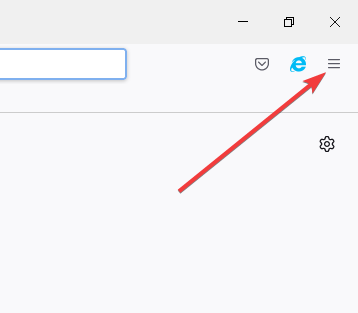
- Haga clic en ajustes de las opciones presentadas.
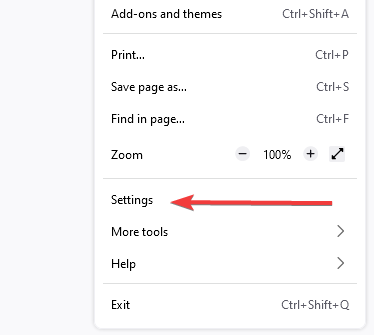
- En el panel izquierdo, haga clic en Privacidad y seguridad.
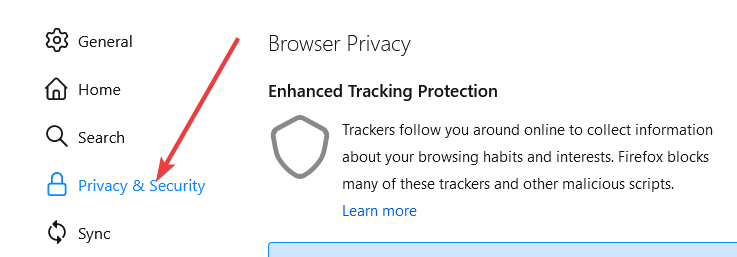
- Desplácese hacia abajo para Cookies y datos del sitioy golpear Borrar datos botón.
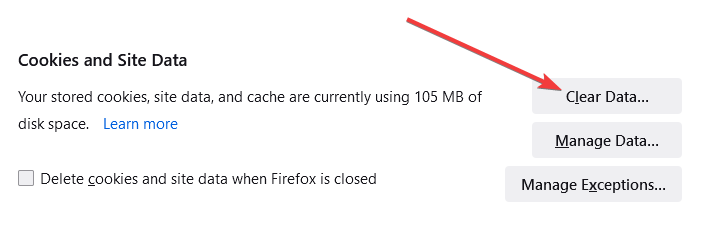
- Reinicie su navegador.
Borrar las cookies también será una solución si no encuentra una fuente compatible para este error de medios 0x10600003 en Internet Explorer.
2. Desinstalar y reinstalar Firefox
- Haga clic en comenzar menú, tipo Panel de controlluego seleccione Desinstalar un programa.
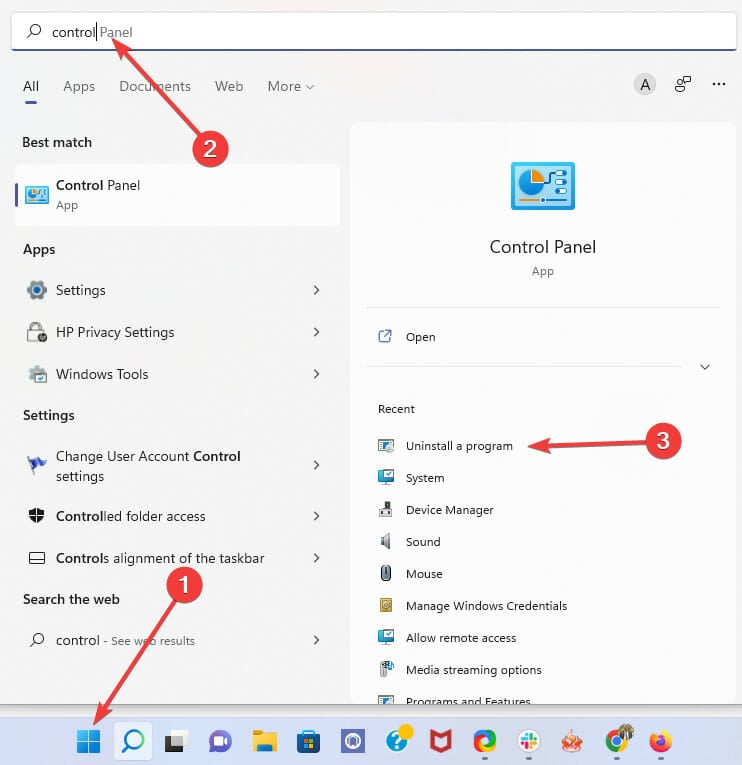
- Buscar Mozilla Firefoxhaga clic en él y seleccione DESINSTALAR en la parte superior de la ventana.
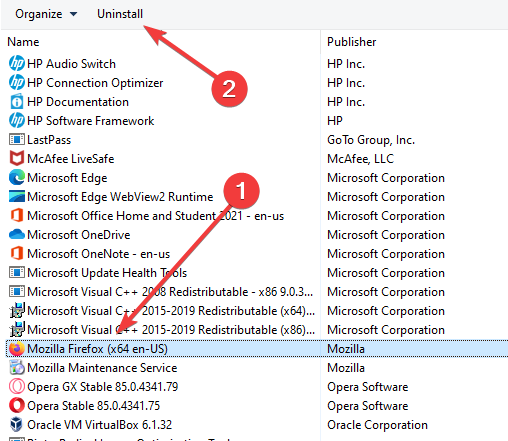
- En la siguiente ventana, acepta ELIMINAR.
- En En su lugar, actualice Firefox ventana que aparece, seleccione Próximo.
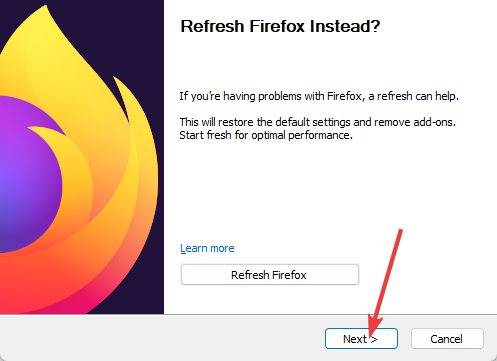
- Seleccionar DESINSTALAR en la siguiente ventana.
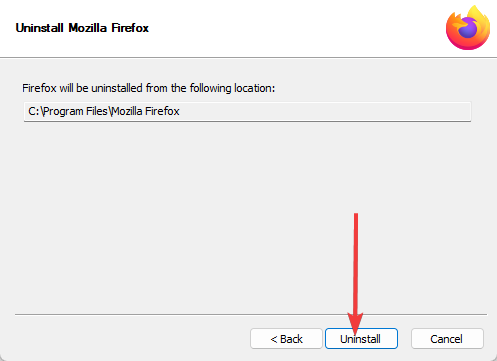
- Reinicia tu computadora.
- Descarga el instalador de Firefox desde sitio oficial.
- Haga doble clic en el archivo descargado para iniciar la instalación.
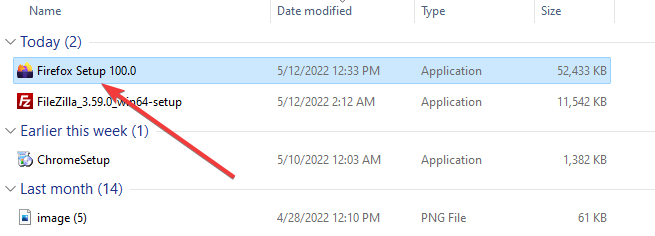
- Cuando se le solicite que permita la aplicación, haga clic en Sí.
- Hacer clic Próximo en la ventana del asistente de instalación.

- Seleccionar Estándar y haga clic Próximo.
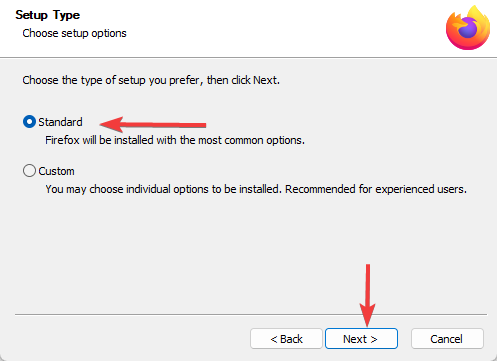
- Haga clic en Instalación.
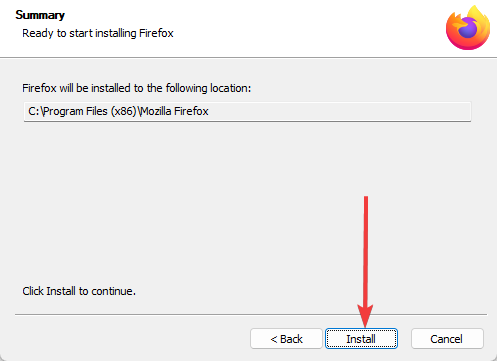
- Finalmente, haga clic en FIN.
Esta solución será efectiva si no se encuentra una fuente compatible para este medio en Chrome u Opera. La única diferencia será que descargarás e instalarás Opera o Chrome en lugar de Firefox.
Firefox es un navegador robusto, y si tiene problemas de compatibilidad de video, este artículo debería ayudarlo a resolverlos. Si bien no hemos brindado estas correcciones en ningún orden en particular, le recomendamos que cambie de navegador por completo solo cuando otras correcciones fallan.
Este y otros problemas de Firefox en Windows 10 y 11 generalmente se pueden resolver en unos pocos pasos. Y ahí lo tienen, nuestras correcciones para que no se haya encontrado una fuente compatible para este medio en Firefox.
Esperamos que este artículo le haya resultado útil y esperamos saber de usted en los comentarios.
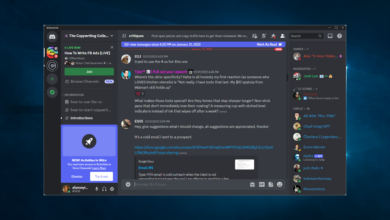
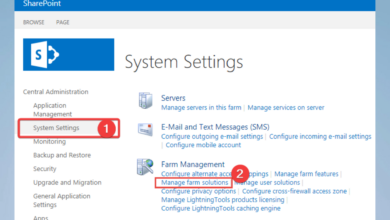

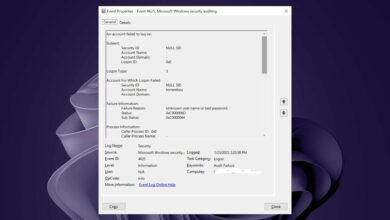
![Photo of Cómo reparar un error de cabezal de impresión faltante o fallido [HP Printers]](https://kdkick.com/wp-content/uploads/2023/05/Como-reparar-un-error-de-cabezal-de-impresion-faltante-o-390x220.png)